Correggere l'errore 37 dopo la sincronizzazione dei prodotti
L'errore 37 può essere visualizzato dopo la sincronizzazione dei prodotti, nella scheda "Elenco dei prodotti con errori".
Questo accade per diversi motivi.
1) assenza di una caratteristica richiesta nella scheda prodotto
2) L'aggiornamento delle condizioni commerciali è bloccato nelle impostazioni del modulo.
3) Manca l'ID di una condizione commerciale.
4) L'ID di una condizione commerciale non è valido.
Analizziamo questi problemi in dettaglio...
1) Assenza di una caratteristica richiesta nella scheda prodotto.
Nella maggior parte dei casi, questo errore è dovuto all'assenza di una caratteristica richiesta nella scheda prodotto (ad esempio, "Marca"), impostata nella fase 2 del processo di sincronizzazione delle categorie.
Di solito il messaggio di errore contiene queste informazioni. Ulteriori informazioni sono contenute nei log, accessibili dalla scheda "Strumenti" del modulo.
Nella scheda Impostazioni annuncio, assicurarsi che almeno un codice di riferimento sia sincronizzato (EAN, MPN, UPC, ISBN).
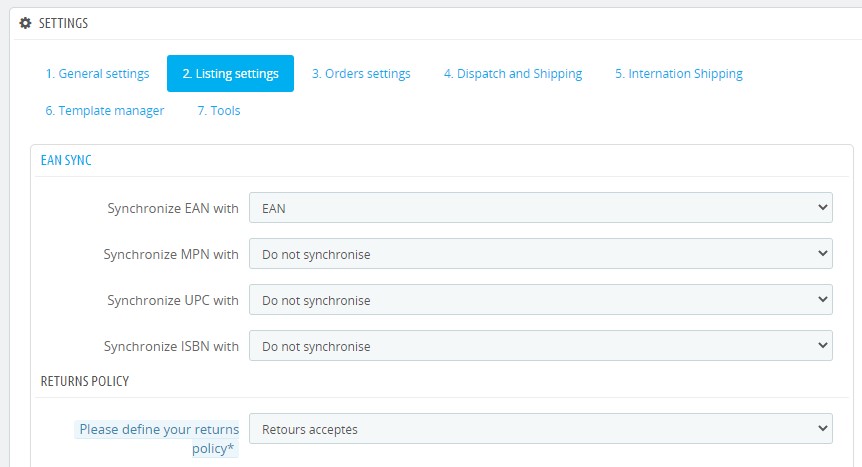
2) L'aggiornamento delle condizioni commerciali è bloccato nelle impostazioni del modulo.
Per consentire al modulo di aggiornare le condizioni commerciali, selezionare la casella "Sovrascrivi sempre le condizioni commerciali" nella scheda "Impostazioni" del modulo.
Dopo questa operazione, sincronizzare nuovamente i prodotti.
3) l'ID di una condizione commerciale è mancante.
L'ID della condizione potrebbe essere mancante se la richiesta di creazione non è andata a buon fine.
Le possibili ragioni sono le seguenti:
a) Il token OAuth non è valido.
Soluzione: generare nuovamente il token facendo clic sul pulsante "Configura Onboarding".
Quindi fare clic sul pulsante "Genera token OAuth".
Fare quindi clic sul pulsante "Aggiorna" e verificare che la stringa visualizzata sia diversa.
b) Il nome della condizione commerciale è troppo lungo.
Questo problema si risolve installando l'ultima versione del modulo.
c) Il numero di vettori (trasportatori) associati al modulo è elevato.
Questo problema si risolve installando l'ultima versione del modulo.
d) I vettori sono stati associati al modulo in un ordine non compatibile. Alcuni vettori dovrebbero essere inviati in prima istanza.
Soluzione: nella pagina di configurazione del modulo eBay (schede consegne nazionali e internazionali), eliminare i vettori associati al modulo e creare nuovamente le associazioni.
Evitare sempre di mettere "ritiro in negozio" al primo posto dell'elenco.
4) L'ID della condizione commerciale non è valido.
a) se ci sono più account eBay associati allo stesso sito o negozio. Può accadere che la condizione commerciale sia sincronizzata nell'account eBay sbagliato.
Soluzione: generare nuovamente il token facendo clic sul pulsante "Genera token OAuth". Fare quindi clic sul pulsante "Aggiorna" e verificare che la stringa visualizzata sia diversa.
Quindi, se si ha accesso al database del sito e si sa come eseguire le query, è possibile eliminare le condizioni commerciali esistenti.
`DELETE FROM ps_ebay_business_policies WHERE type = "SHIPPING" `.
Il modulo ricreerà le regole quando i prodotti saranno sincronizzati.
b) Il modulo ha creato le condizioni commerciale utilizzando la vecchia API. Tuttavia, l'aggiornamento del modulo e la nuova API utilizzata possono creare incompatibilità.
Questo accade raramente, poiché il modulo aggiorna le condizioni commerciali quando viene installata una nuova versione.
Soluzione: In questo caso, è meglio creare nuovamente le condizioni commerciali:
Come nel punto precedente, se si ha accesso al database del sito e si sa come eseguire le query, è possibile eliminare le condizioni commerciali esistenti con questa query:
`DELETE FROM ps_ebay_business_policies WHERE type = "SHIPPING"`
Il modulo ricreerà le regole quando i prodotti saranno sincronizzati.
Riassunto delle azioni da effettuare per correggere il problema:
- Aggiornare il modulo con l'ultima versione disponibile: https://github.com/202ecommerce/ebay2
- Verificare che ogni categoria di prodotto includa le caratteristiche obbligatorie: https://www.ebay.it/spaziovenditori/creare-inserzioni/aumentare-la-visibilita/specifiche-oggetto
- Selezionare la casella "Sovrascrivi sempre le condizioni commerciali" nella scheda "Impostazioni" del modulo.
- Nella scheda Impostazioni annuncio, assicurarsi che almeno un codice di riferimento sia sincronizzato (EAN, MPN, UPC, ISBN).
- Generare nuovamente il token facendo clic sul pulsante "Generate OAuth token".
- Fare quindi clic sul pulsante "Aggiorna" e verificare che la stringa visualizzata sia diversa.
- Nella pagina di configurazione del modulo eBay (schede Consegna nazionale e internazionale), rimuovere i vettori associati al modulo e creare nuovamente le associazioni.
- Se si ha accesso al database del sito e si sa come eseguire le query, è possibile eliminare le condizioni commerciali esistenti per consentire al modulo di ricrearle.
Related Articles
Definire la durata delle inserzioni e gestire i prodotti esauriti
Il modulo eBay consente di gestire la durata delle inserzioni e le condizioni di chiusura. È possibile scegliere tra un numero limitato o indefinito di giorni per le inserzioni, ma anche come gestire le inserzioni fuori stock. Nella pagina di ...Associazioni di prodotti tra eBay e PrestaShop
L'associazione delle categorie di prodotti PrestaShop con le categorie di eBay è un passo fondamentale per il funzionamento del modulo. Per avviare l'associazione, accedere alla scheda "Inserzioni", poi "Elenco categorie" e cliccare su "Aggiungi una ...La nuova configurazione di PayPal Checkout (Germania) e PUI
La nuova offerta PayPal Checkout L'offerta PayPal Plus utilizzata dagli utenti di un conto PayPal Germania è stata abbandonata a favore della soluzione PayPal Checkout. A partire dalla versione 5.7.0, il modulo ufficiale di PayPal consente agli ...Definizione delle categorie di prodotto
Il marketplace eBay specifica delle caratteristiche obbligatorie per ogni oggetto messo in vendita. I dettagli dell'articolo possono includere la marca, la taglia, il tipo, il colore, lo stile o qualsiasi altra informazione rilevante sull'articolo ...Problema di connessione tra l'account eBay e il modulo
La prima tappa del processo di configurazione del modulo è l'associazione con il profilo eBay. A volte questa operazione viene fatta attraverso l'apposito tasto presente nella configurazione del modulo. Il collegamento verrà fatto indicando l'user ...